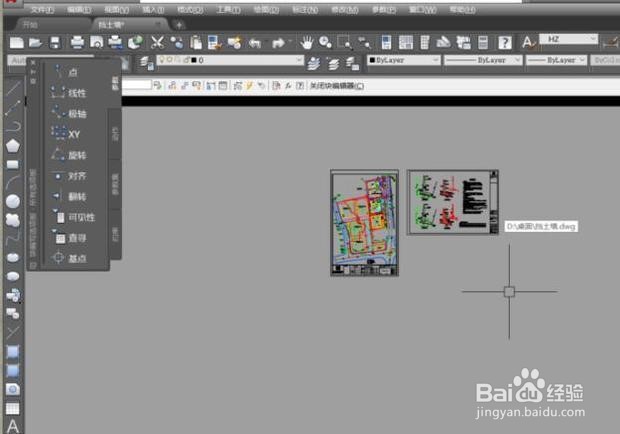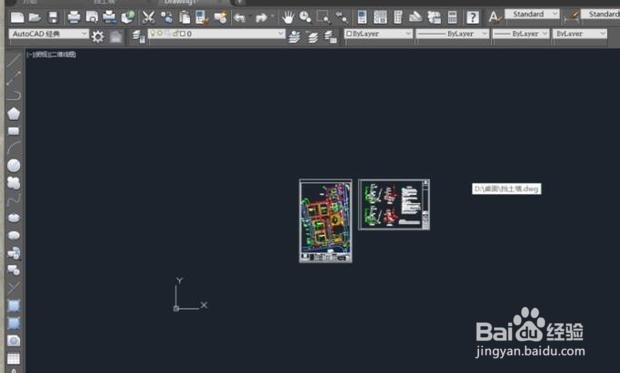CAD文件打开不显示图形的解决
1、打开CAD2014。

2、点击文件,点击修复。

3、打开那个不显示图形的文件。
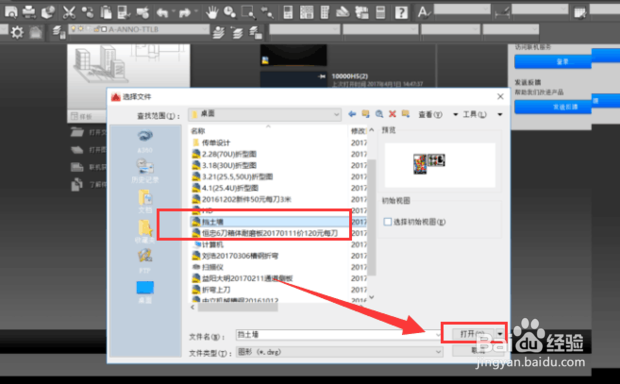
4、开始自动修复,修复结果如图所示。

5、关闭修复窗口后,CAD会自动打开这个问题文件。点击工具,点击块编辑器。
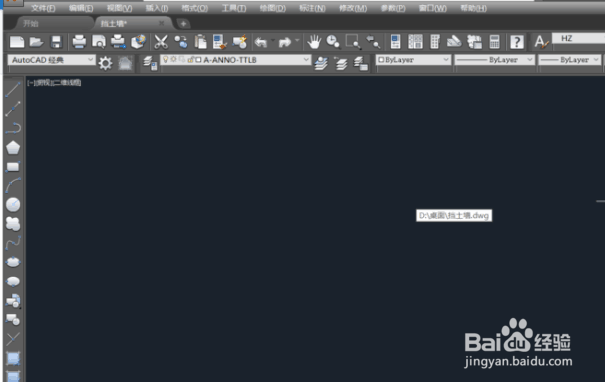
6、点击左侧TCH-PR,点击确定。注意如果没有前面的修复,这里是不会显示TCH-PR的。
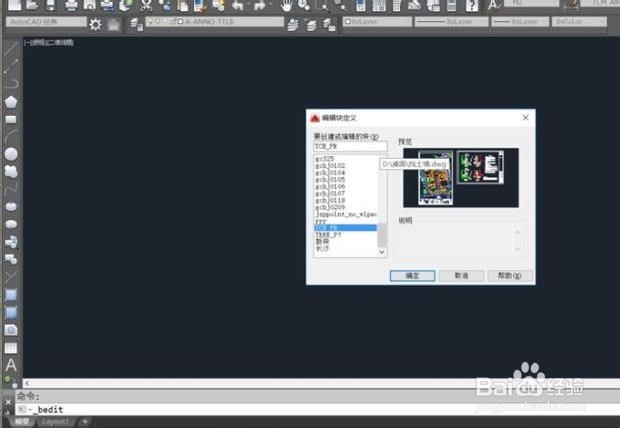
7、出现这个界面,可以看到图形了,把图形复制粘贴到新文件中就可以了。
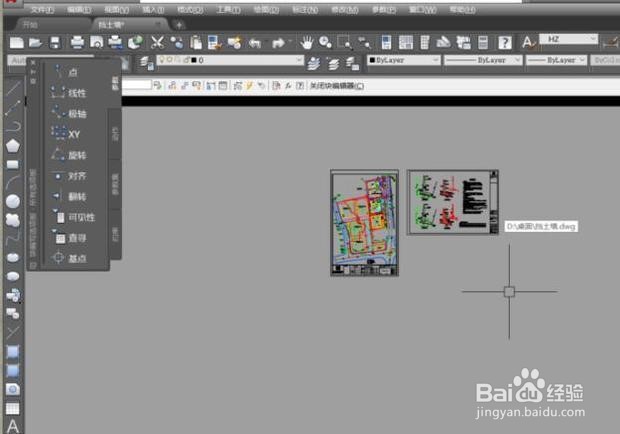
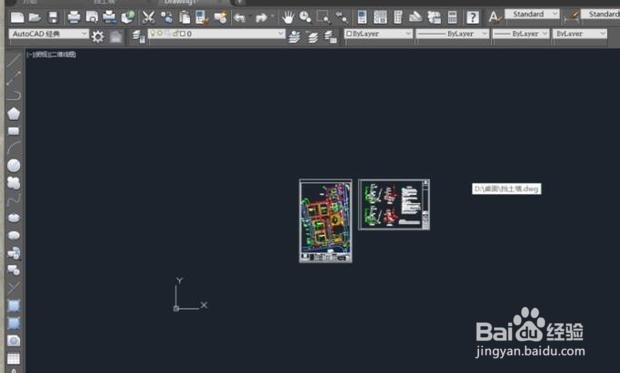
1、打开CAD2014。

2、点击文件,点击修复。

3、打开那个不显示图形的文件。
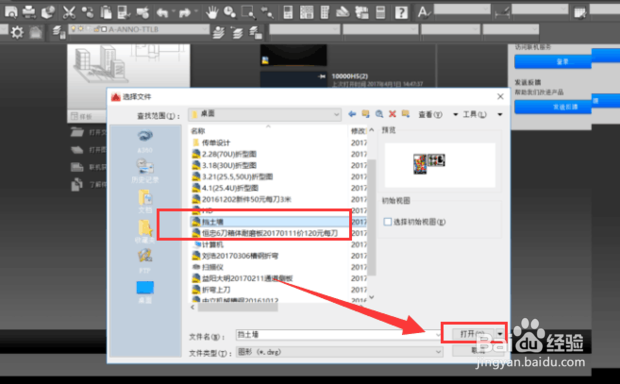
4、开始自动修复,修复结果如图所示。

5、关闭修复窗口后,CAD会自动打开这个问题文件。点击工具,点击块编辑器。
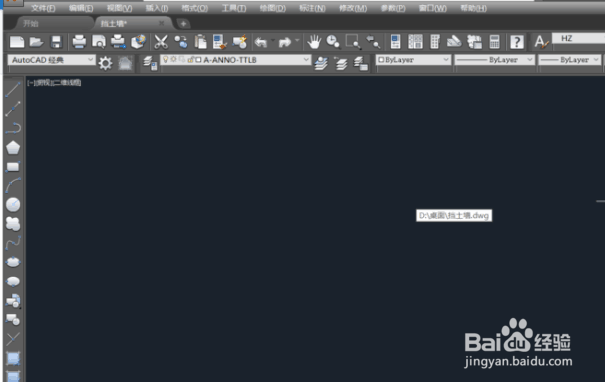
6、点击左侧TCH-PR,点击确定。注意如果没有前面的修复,这里是不会显示TCH-PR的。
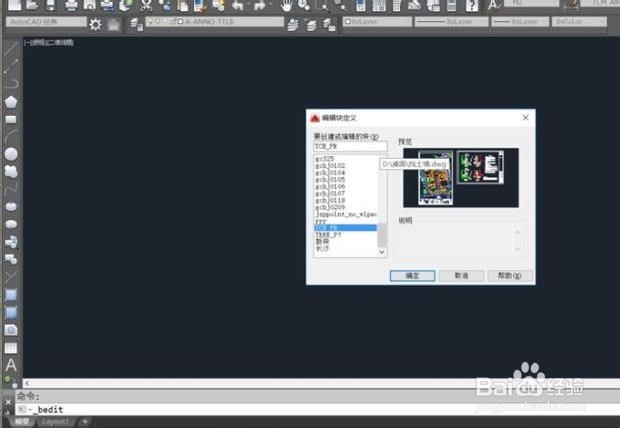
7、出现这个界面,可以看到图形了,把图形复制粘贴到新文件中就可以了。